Hovedformålet med Microsoft Office Excel er at arbejde med data i regneark. Disse er typisk numeriske data, men nogle gange indeholder celler også tekstkonstanter. Derudover bruges teksten også til design af tabeller, så behovet for at organisere ordindpakning opstår fra tid til anden, når man arbejder i en regnearkeditor.
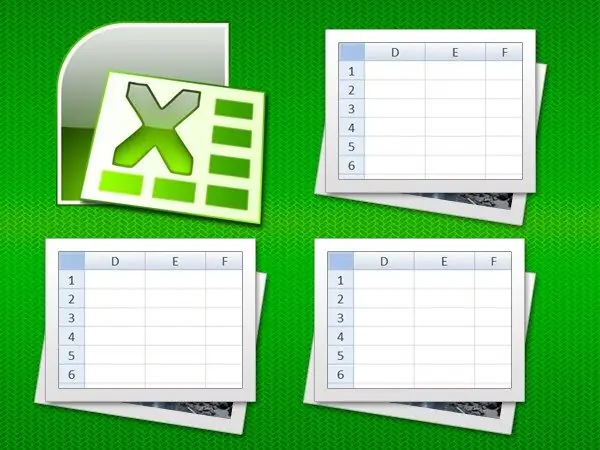
Instruktioner
Trin 1
Start Excel, indlæs det ønskede dokument i det, og gå til de celler, som du skal indstille muligheden for at indpakke tekst med ord for.
Trin 2
Vælg den ønskede celle eller gruppe af celler. Du kan vælge en hel række eller kolonne ved at klikke på dens overskrift. Hvis du har brug for at organisere overførslen på hele siden af et åbent dokument, skal du klikke på hjørnecellen - den hvor kolonne- og rækkeoverskrifterne konvergerer for at vælge den. Du kan undvære en mus ved at trykke på tastaturgenvejen Ctrl + A.
Trin 3
Højreklik på markeringen, og vælg Formatér celler i genvejsmenuen. Vinduet med formateringsindstillinger, der åbnes med denne kommando, består af seks faner, blandt hvilke du skal vælge "Justering".
Trin 4
Marker afkrydsningsfeltet "wrap by words" - det er placeret i afsnittet "Display" på denne fane. Klik derefter på OK, og det nye format vil blive anvendt på det valgte celleområde.
Trin 5
Hvis noget efter det efter omarrangering af teksten er skjult af cellernes nederste kanter, skal du kontrollere, om de har en fast højdeværdi. Du kan fortryde det f.eks. Ved at markere alle linjerne og flytte grænsen mellem to rækker med musen til den ønskede liniehøjde. I dette tilfælde indstilles den samme højde for alle valgte rækker.
Trin 6
Det er muligt, at det efter den beskrevne procedure vil være nødvendigt at rette teksten i cellerne, så der ikke er nogen grimme "hængende linjer" tilbage. Dette kan gøres ved manuel redigering ved at indsætte et linjeskift de rigtige steder ved hjælp af tastekombinationen alt="Image" + Enter.
Trin 7
Du kan endda bindestreg et ord, der er for langt til at gøre teksten i individuelle celler mere læselig. For at gøre dette skal du indsætte en bindestreg i orddelingspositionen, og Excel gør resten selv. Foretag manuelle redigeringer af dette og de foregående trin, lige før du udskriver eller gemmer dokumentet. Ellers kan enhver celleformatering opveje enhver orddeling, der ikke genereres automatisk.







